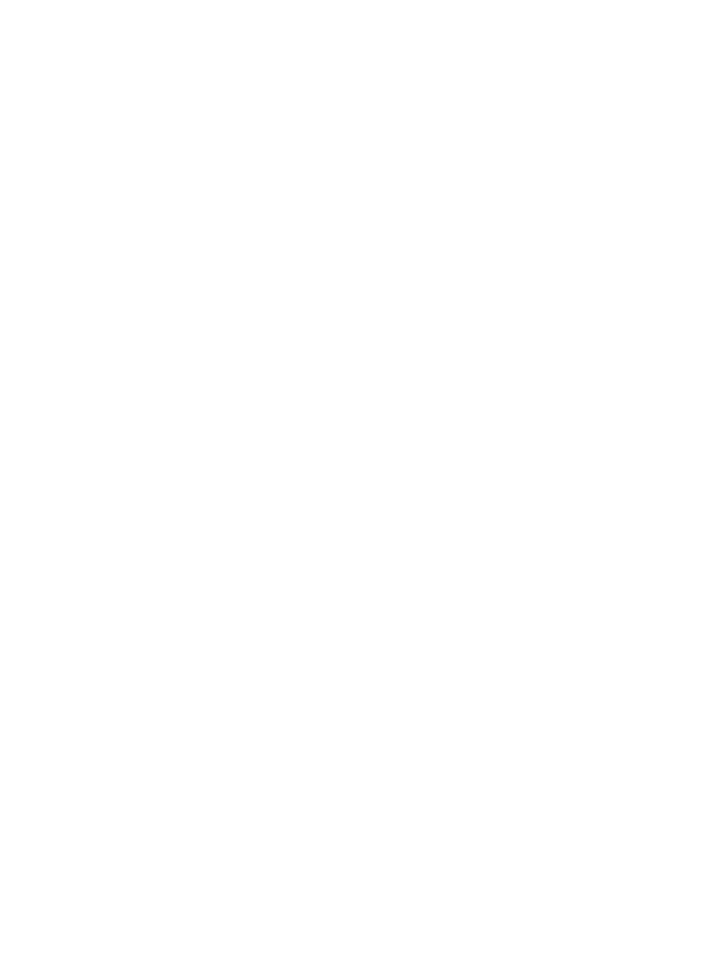
Експортиране и импортиране на факс номера
Ако искате да споделите телефонния бележник с някой друг, можете просто да го
експортирате като файл, който след това да бъде импортиран в друго приложение.
Ако имате записани имена и факс номера в други приложения, можете да ги
запишете като текстов файл, разделен с табулации, който след това да
импортирате в Адресната книга на HP All-in-One.
За да експортирате телефонен бележник с помощта на софтуера
HP Photosmart Studio (Mac)
1.
В лентата на задачите на HP Photosmart Studio (HP Photosmart студио)
щракнете върху Devices (Устройства).
Ще се покаже прозорецът HP Device Manager (Диспечер на устройства на
HP).
2.
В областта Select Device (Избор на устройство) щракнете иконата на
HP All-in-One.
3.
В областта Device Options (Опции за устройството) изберете Settings
(Настройки), а след това изберете Fax Speed Dial Settings (Настройки на
факса за бързо набиране).
4.
От изскачащото меню изберете Fax Phone Book (Телефонен бележник с факс
номера).
5.
Изберете Export (Експортиране).
Настройка на факс
59
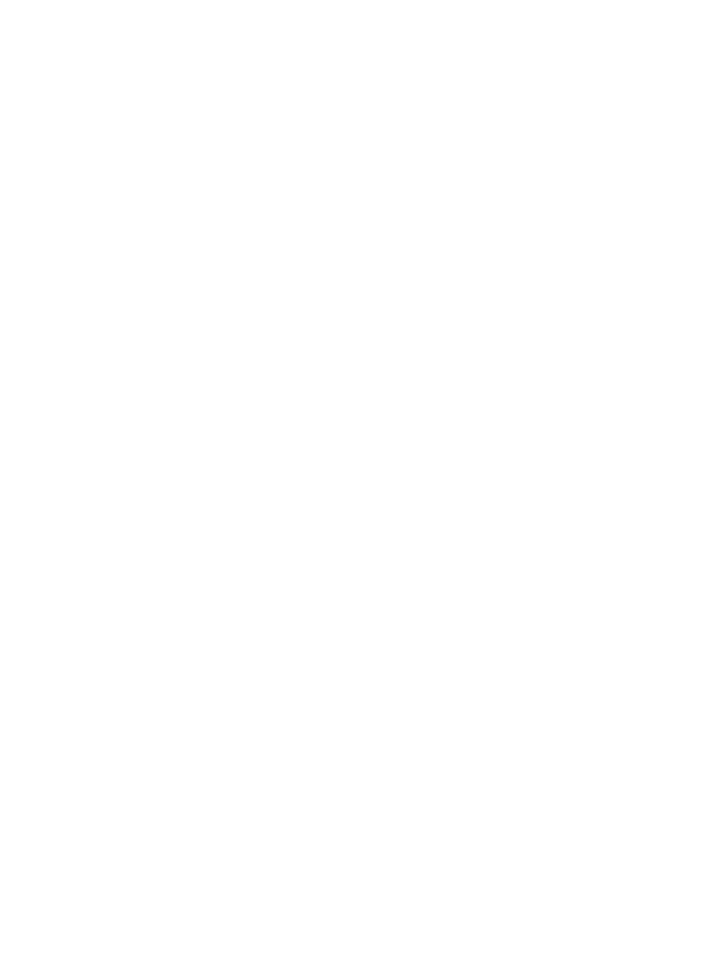
6.
Въведете име и изберете място на експортирания файла, като след това
щракнете върху бутона Save (Запиши).
Телефонният бележник ще се запише като файл на указаното място.
7.
Щракнете върху бутона Apply (Приложи) или OK.
За да импортирате телефонен бележник или текстов файл от софтуера
HP Photosmart Studio (Mac)
1.
Изберете HP Device Manager (Диспечер на устройства на HP) от Dock.
Ще се покаже прозорецът HP Device Manager (Диспечер на устройства на
HP).
2.
От падащия списък Information and Settings (Информация и настройки)
изберете Fax Speed Dial Settings (Настройки на факса за бързо набиране).
3.
От изскачащото меню изберете Fax Phone Book (Телефонен бележник с факс
номера).
4.
Изберете Import (Импортиране).
Ще се покаже диалоговият прозорец Select Import Type (Избор на типа
импортиране).
5.
Изберете една от следните опции:
•
Import HP AiO phone book file (Импортиране на файл на телефонен
бележник на HP AiO): изберете тази опция, ако имате експортиран файл
на телефонен бележник на HP AiO.
•
Import Tab Delimited Text File (Импортиране на текстов файл, разделен
с табулации): изберете тази опция, ако имате текстов файл, разделен с
табулации, създаден от друга софтуерна програма.
Ако изберете опцията Import Tab Delimited Text File (Импортиране на текстов
файл, разделен с табулации), използвайте по-долните падащи списъци, за да
определите съдържанието на файла.
6.
Щракнете върху бутона OK.
7.
Намерете и изберете файла, който искате да импортирате, а след това
щракнете върху бутона Open (Отвори).
Телефонният бележник или текстовият файл ще се импортира във телефонния
бележник, като записите ще се покажат в списъка вътре в него.
Глава 4
60
Завършване на инсталирането на HP All-in-One
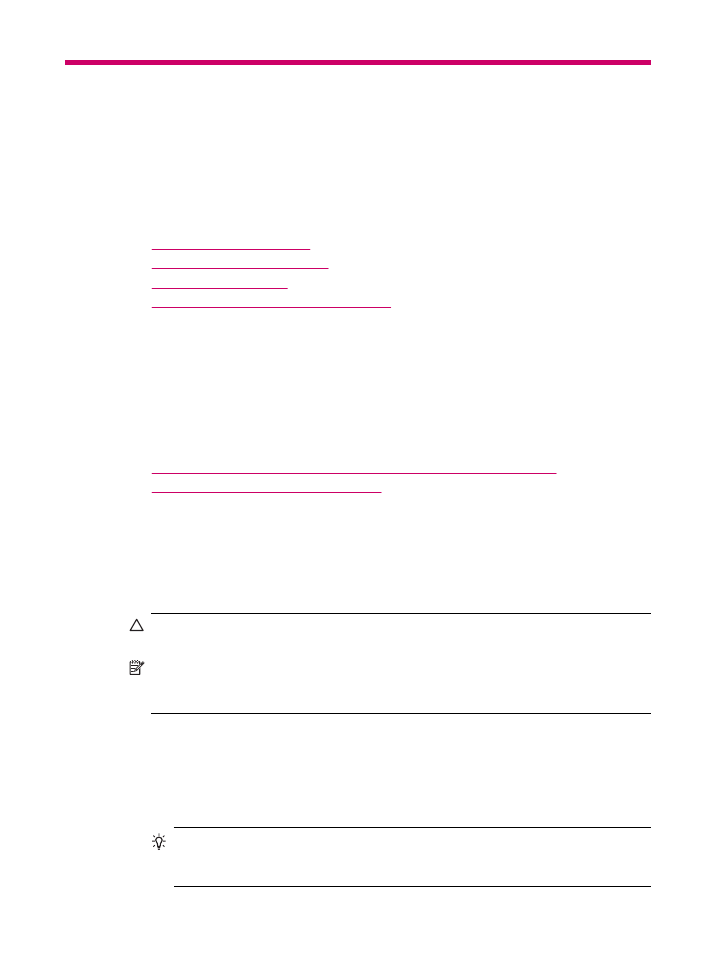
5
Зареждане на оригинали и
хартия
В HP All-in-One можете да поставяте много и различни типове и размери хартия,
включително хартия с формат Letter или A4, фотохартия, прозрачно фолио и
пликове.
Този раздел съдържа следните теми:
•
Зареждане на оригинали
•
Избор на носители за печат
•
Зареждане на хартия
•
Избягване на засядането на хартията
Зареждане на оригинали
Можете да заредите оригинал за задание за копиране, сканиране или изпращане
по факс в автоматичното подаващо устройство или върху стъклото. Оригиналите,
заредени в автоматичното подаващо устройство, автоматично ще се подават в
HP All-in-One.
Този раздел съдържа следните теми:
•
Зареждане на оригинал в автоматичното подаващо устройство.
•
Зареждане на оригинал на стъклото
Зареждане на оригинал в автоматичното подаващо устройство.
Можете да копирате, сканирате или да изпращате по факс документ от една или
няколко страници във формат letter, A4 (до 35 страници обикновена хартия), или
във формат legal (до 20 листа обикновена хартия) като го поставите в тавата за
подаване на документи.
Внимание
Не зареждайте снимки в автоматичното подаващо устройство; това
би могло да повреди снимките ви.
Забележка
Някои функции - например функцията за копиране Побиране в
страницата не действат, ако заредите вашите оригинали в автоматичното
подаващо устройство. Трябва да заредите оригиналите на стъклото.
За да заредите оригинал в тавата за подаване на документи.
1.
Заредете вашия оригинал с напечатаната страна нагоре в тавата за подаване
на документи. Плъзнете хартията в автоматичното подаващо устройство,
докато чуете звук или видите съобщение на дисплея, показващо, че
HP All-in-One е открил заредената от вас хартия.
Съвет
За още помощ по зареждането на оригинали в автоматичното
подаващо устройство вж. схемата, гравирана в тавата за подаване на
документи.